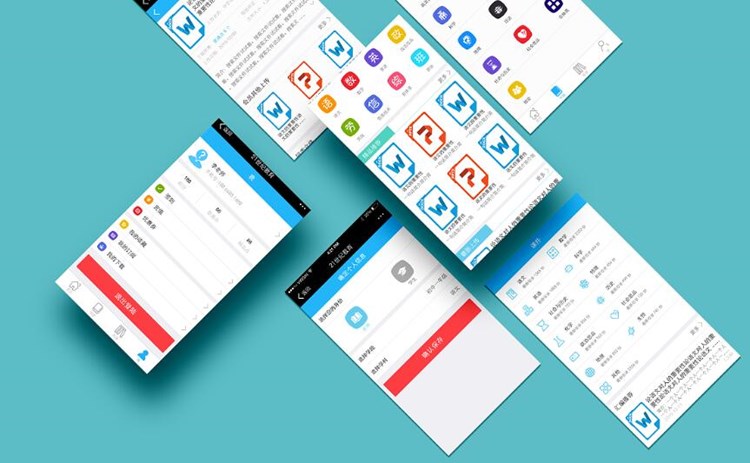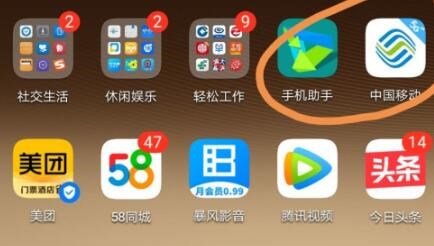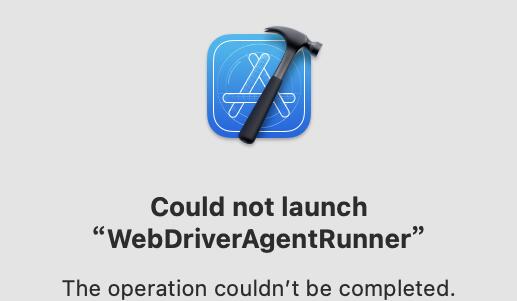Java打包EXE:原理与详细介绍
Java打包成EXE文件的意义是将Java程序转换为可以在Windo

ws系统上独立运行的应用程序,无需用户安装Java环境。本教程将详细介绍Java打包EXE的原理和操作步骤。
原理
Java程序通常以JAR(Java ARchive)格式分发,这要求用户在计算机上安装Java运行时环境(JRE)才能运行程序。通过打包成EXE文件,我们实际上是将Java程序与一个可执行的本地启动器捆绑在一起。启动器会负责启动Java虚拟机(JVM)并加载程序类文件。
步骤1:编译Java程序
首先,确保您的Java程序正确编译。使用`javac`命令将所有源代码文件(.java)编译为字节代码文件(.class)。如果项目结构较复杂,您可以使用构建工具(如Maven或Gradle)完成此任务。
步骤2:创建JAR文件
接下来,使用Java的`jar`工具将编译后的.class文件打包成一个JAR文件。例如:
“`
jar cvf myProgram.jar com/example/*.class
“`
在这个例子中,假设所有编译过的.class文件都放在”com/example”目录下。
步骤3:选择打包工具
有多款第三方工具可以将JAR文件打包为EXE文件,如 Launch4j,WinRun4J 和 JSmooth。我们将以Launch4j为例进行说明。
1. 下载Launch4j:访问官网[http://launch4j.sourceforge.net/](http://launch4j.sourceforge.net/),下载并解压Launch4j安装包。
2. 配置Launch4j:运行Launch4j,填写相关字段。其中:
– Output file:指定生成的EXE文件路径,例如 “D:\myProgram.exe”。
– Jar:选择已创建的JAR文件,例如 “D:\myProgram.jar”。
– Min JRE version:建议填写最低Java运行时环境版本,如1.8.0。
您还可以根据需要调整其他配置,如添加图标、配置JVM参数等。
3. 生成EXE文件:填写完字段后,点击Launch4j界面下方的“Build wrapper”按钮,即可生成EXE文件。
注意事项
1. 虽然EXE文件可以在未安装Java环境的Windows系统上运行,但EXE文件大小可能较大,因为它包含Java虚拟机和其他运行时组件。
2. 使用此方法打包的Java程序性能可能略低于直接在Java环境中运行,因为EXE启动器会产生一定的开销。
3ubuntu安装rpm包. 虽然EXE文件具有平台特定性,但Java程序中的跨平台特性并未丢失。如果要在其他操作系统上运行Java程序,只需将JAR文件移植到相应系统并使用Java环境运行即可。
总结
Java打包成EXE文件的方法与原理已在本教程中详细介绍。通过将Java程序与本地启动器捆绑,我们可以创建一个独立运行的Windows应用程序。虽然这会带来一些性能和文件大小的牺牲x86打包exe,但对于许多用户而言,这种交付方式更简便易用。

 易嘉科技
易嘉科技